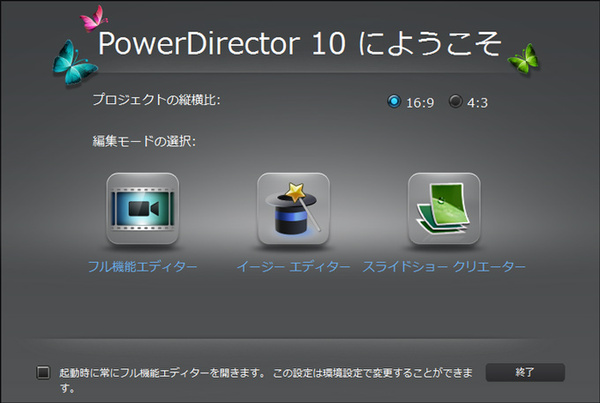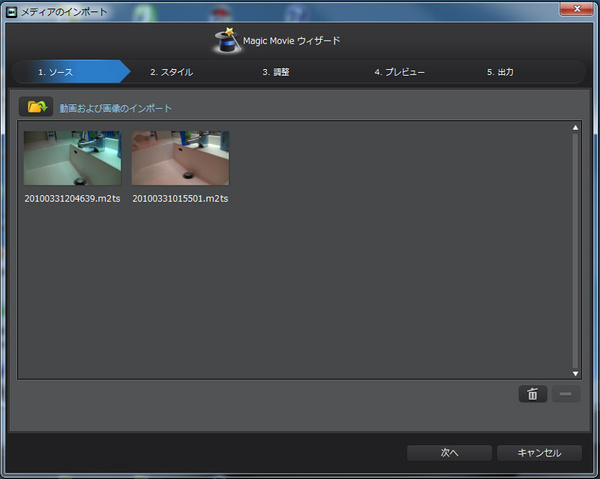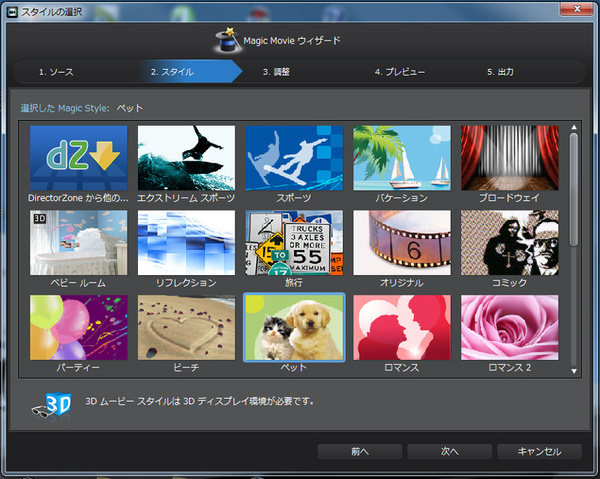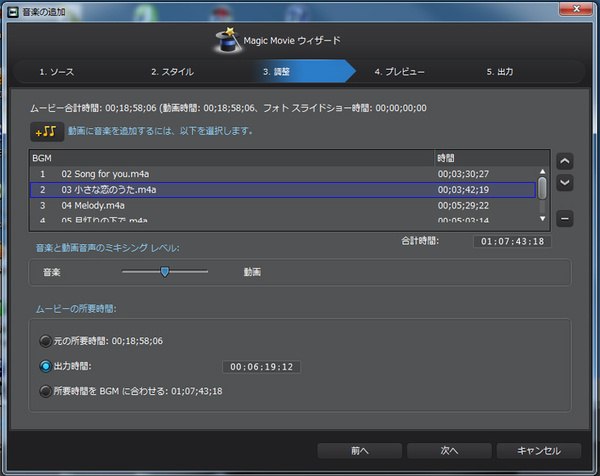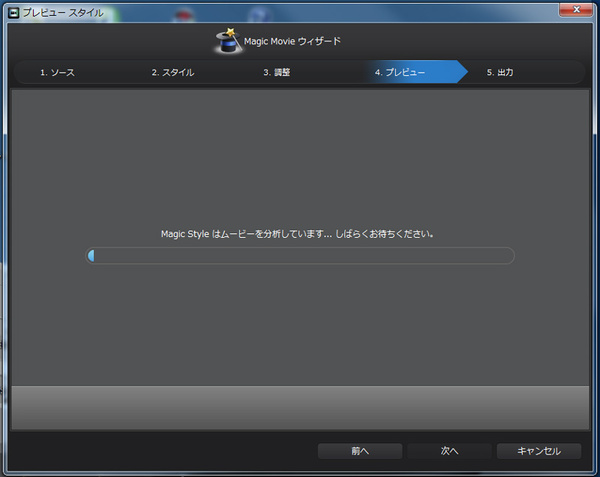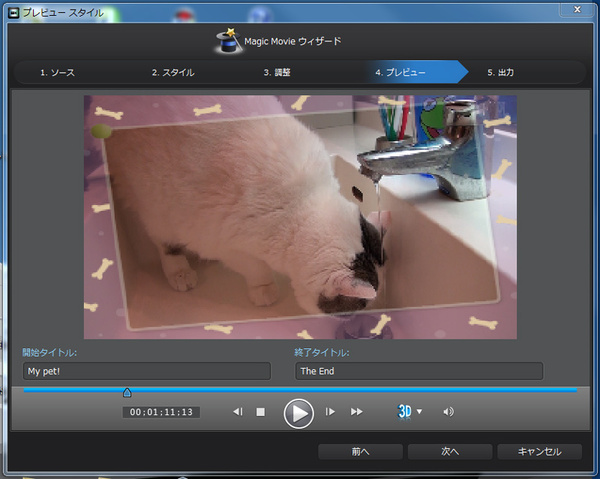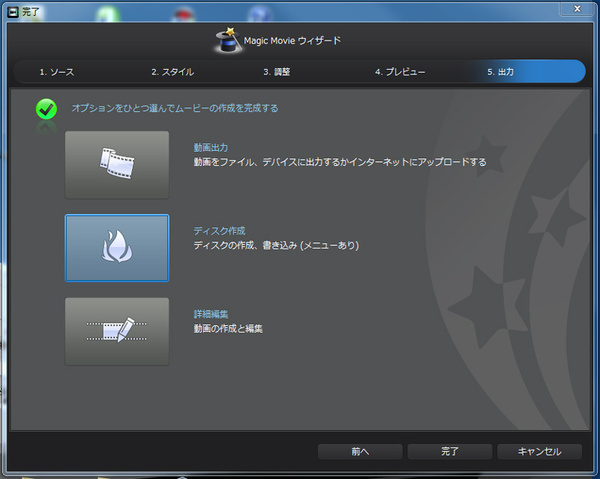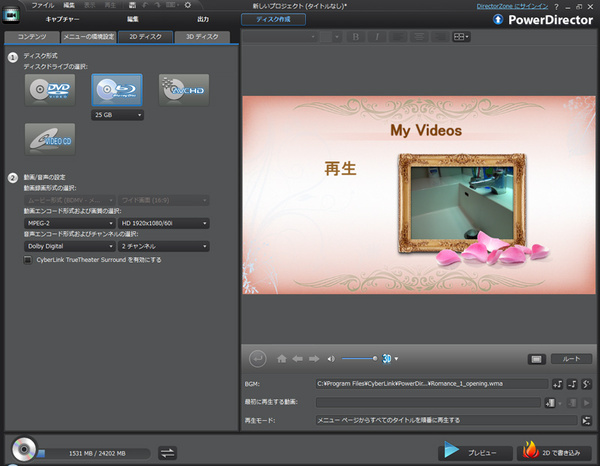初歩から分かるBD活用講座 第7回
アルバム感覚でビデオの編集ができるPowerDirector 10 Ultraの機能に迫る
ほんの数ステップで動画を編集してBlu-ray Disc™に焼く技
2015年09月13日 01時04分更新
わずか5ステップで編集完了? イージーエディターの実力は
「PowerDirector 10」を起動したとき、編集モードを選択できるメニューが表示される。この中で「イージーエディター」をクリックしてみよう。わずか数ステップで動画が完成するという編集機能だ
イージーエディターが起動したら、まずはソースとなる動画や静止画を選択する。そして、その動画に適した「スタイル」を指定する。さらに「調整」でBGMを指定すれば、あとは出力するだけでムービーが完成する。
このイージーエディターで、それなりのクオリティのオリジナルムービーを完成させることができる。ただ、自動編集だけに意図通りの映像にするには多少の慣れも必要だ。自動編集したムービーが完成したあとに編集することもできるが、それなら最初から通常モードで編集を開始したほうがいいという話。状況に応じて使い分けたい。とはいえ少数のカットをつなげてあら編集の動画を作るという点では便利だ。

この連載の記事
-
最終回
AV
きっと役立つ!ブルーレイ用語集 -
第22回
AV
付属ソフトを活用してBDを焼く技 -
第21回
AV
録画した地デジ番組をBDメディアに焼くときのポイント -
第20回
AV
ビデオテープの映像をBDに保存する方法 -
第19回
AV
DLNAやDTCP-IPでテレビに録画した番組をBDに焼く技 -
第18回
AV
BDレコーダーのサーバー機能を活用する -
第17回
AV
BDレコーダーをスマホと連携させる方法【視聴編】 -
第16回
AV
BDレコーダーをスマホと連携させる方法【録画・操作編】 -
第15回
AV
BDの音声を存分に楽しむための周辺機器 -
第14回
AV
ラベルを市販のBDのように華麗にして残す技 -
第13回
AV
ダビング、コピーワンス、AVCって何? - この連載の一覧へ